| 3.11. Łatka | ||
|---|---|---|
 |
3. Narzędzia rysownicze |  |
Narzędzie zostało niegdyś opisane jako „pędzle, wyglądające jak mądre Klonowanie”. I rzeczywiście Łatka jest bliskim krewnym Klonowania, jednak jest na tyle mądra, że potrafi usuwać niewielkie nieregularności z obrazu. Najbardziej popularnym zastosowaniem narzędzia jest usuwanie nierówności z fotografii. Odbywa się to nie tyle poprzez kopiowanie punktów ze źródła do obrazu docelowego, ile przeniesienie obszaru wokół punktu docelowego przed zastosowaniem klonowania. Algorytm operacji został opisany przez Todora Georgieva w prasie naukowej .
Aby zastosować narzędzie należy wybrać pędzel, dopasowany do nieregularności, a następnie kliknąć obszar do skopiowania jednocześnie przytrzymując Ctrl. Kolejnym krokiem jest puszczenie Ctrl, przeciągnięcie próbki na nieregularność i kliknięcie. Jeśli defekt jest niewielki, tylko w nieznacznym stopniu odróżniający się od otoczenia, zostanie naprawiony szybko. Można go również naprawić powtarzając kliknięcia, jednak w tym wypadku istnieje niebezpieczeństwo rozmazania.
Narzędzie można aktywować na kilka sposobów:
poprzez menu obrazu: → → ,
klikając ikonę
 na pasku narzędzi
na pasku narzędzi
za pomocą skrótu klawiszowego H.
Ctrl służy do wyboru źródła. Łatkę można zastosować dla dowolnej warstwy dowolnego obrazu poprzez kliknięcie na obrazie przy jednoczesnym przytrzymywaniu Ctrl (warstwa musi być aktywna, co widać w oknie Warstw). Jeśli dla Wyrównania wybrana została opcja „Brak” lub „Wyrównany”, to punkt kliknięcia staje się oryginałem dla Łatki: dane obrazu w tym punkcie zostaną użyte w momencie rozpoczęcia pracy z narzędziem. W trybie wyboru źródła obok kursora pojawia się symbol krzyża.
Kiedy źródło jest wybrane, przytrzymanie klawisza spowoduje pojawienie się cienkiej linii łączącej punkt kliknięcia z kursorem. Ponowne kliknięcie (przy wciąż przytrzymywanym klawiszu Shift) pozwoli na „usuwanie nieregularności” wzdłuż tej linii.
Opcje narzędzia są wyświetlane po podwójnym kliknięciu ikony
 na pasku narzędzi.
na pasku narzędzi.
![[Notatka]](../images/note.png)
|
Notatka |
|---|---|
|
Żeby zobaczyć opcje wspólne dla większości pędzli, przejdź do: Informacje ogólne o narzędziach rysowniczych. |
Jeśli pole zostało wybrane, Łatka korzysta z wartości wszystkich warstw, a nie tylko warstwy aktywnej.
Opcja została opisana na Klonowanie.
Łatka posiada opcje wspólne z Klonowaniem, jednak efekty jej użycia są zupełnie różne.
Rysunek 1.55. Porównanie „Łatki” i „Klonowania”
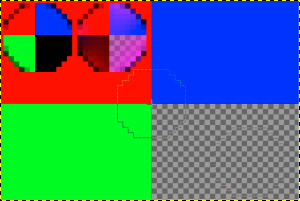
Dwa czarne punkty na czerwonym tle. Zoom x800. Źródłem jest miejsce styku czterech kolorów. Efekty Klonowania zostały przedstawione na lewym punkcie, zaś Łatki - na prawym.